Как превратить живое фото в видео и с легкостью редактировать
Представьте себе: у вас уже есть потрясающее живое фото, но что, если бы вы могли добавить к нему немного волшебства, как в кино? Ну, угадайте, что? Вы вполне можете! Превратить живое фото в видео и отредактировать его возможно. Он отлично подходит для публикации в социальных сетях, потому что люди любят смотреть короткие видеоролики! Таким образом, превратить живое фото в видео — это все равно что сделать ваши воспоминания очень захватывающими и поделиться ими с удовольствием! Учиться как сделать живое фото видео из следующих подробностей без лишних слов.
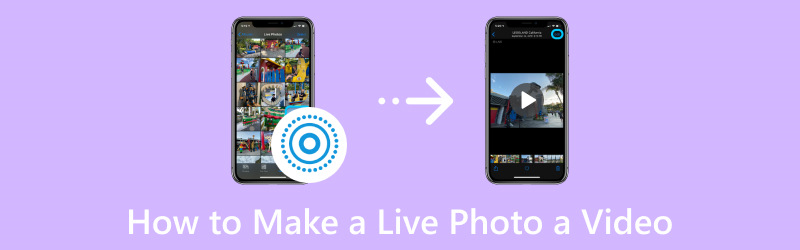
СОДЕРЖИМОЕ СТРАНИЦЫ
Часть 1. Что такое живое фото
Живое фото – это уникальная фотография, которую можно сделать с помощью некоторых устройств, например iPhone. Это похоже на обычную фотографию, но записывает короткое движение и звук до и после снимка. Таким образом, когда вы смотрите Live Photo, вы можете видеть короткое цикличное видео вместе с изображениями, что делает момент более живым.
Часть 2. Как сделать живое фото видео
Вы когда-нибудь делали живое фото и хотели превратить его в видеоклип? Ну, это довольно легко! И угадай что? Вы можете превратить этот волшебный момент в видео, которое вы сможете посмотреть и поделиться. Вот как сделать живое фото видео:
Шаг 1. Перейдите в приложение «Фотографии» и найдите живое фото, которое хотите превратить в видео.
Шаг 2. Просматривая Live Photo, проведите пальцем вверх по экрану. Откроется меню с некоторыми опциями.
Шаг 3. В меню вы увидите разные опции. Ищите видео или что-то подобное и нажмите на него.
Шаг 4. После нажатия на «Видео» живое фото преобразуется в короткое видео. Вы увидите предварительный просмотр. Если вам нравится, как это выглядит, найдите возможность Сохранить или Экспорт Видео.
Таким образом, у вас будет Live Photo в виде движущегося видео, которым вы сможете поделиться или посмотреть. Вот и все: вы научились превращать Live Photos в видео.
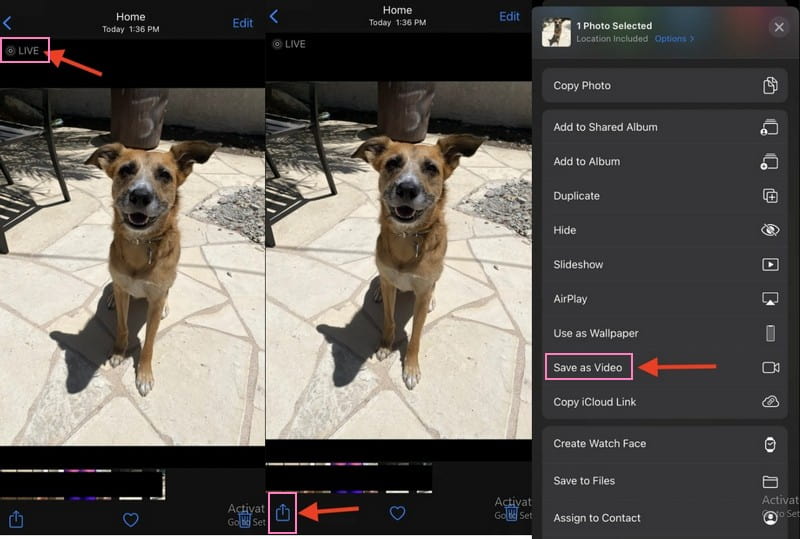
Часть 3. Как конвертировать фото в видео
Вы хотите придать своим фотографиям новое измерение, превратив их в захватывающие видеоролики? Входить Видео конвертер Vidmore, мощный и удобный инструмент, который легко преобразует ваши любимые фотографии в видео. Помимо своей основной функции по преобразованию видео, он может конвертировать фотографии в привлекательные видеоролики. Он имеет встроенную функцию преобразования фотографий в видео путем выбора определенного формата. Кроме того, он предлагает различные функции редактирования, позволяющие улучшить внешний вид ваших видеоклипов. Если вы хотите создать увлекательное слайд-шоу или улучшить свою цифровую память, Vidmore Video Converter поможет вам. Вот как конвертировать фотографии в видео с помощью Vidmore Video Converter:
Шаг 1. Для начала скачайте программу с официального сайта. После загрузки установите программу. После этого перейдите к открытию программы, чтобы начать работу.
Шаг 2. Перейдите к MV вкладка, а в центральной части интерфейса вы увидите возможность импортировать файлы изображений. Нажмите на (+), выберите фотографии, которые хотите превратить в видео, и импортируйте их.
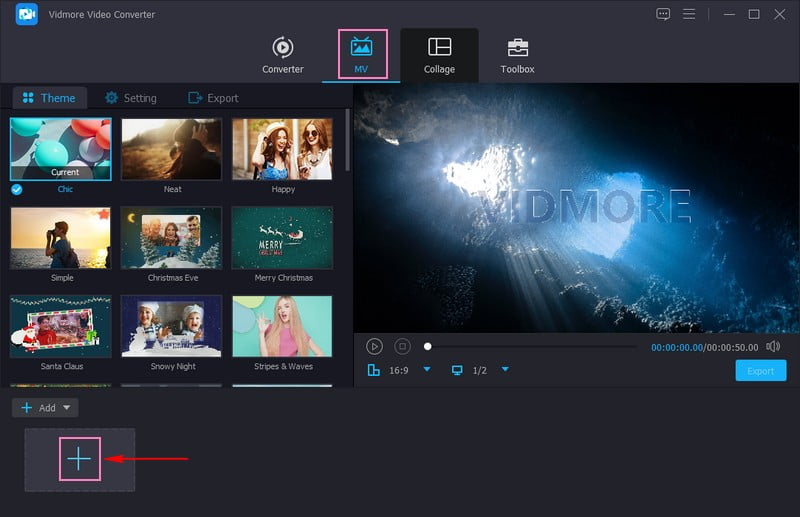
Шаг 3. Чтобы ваши фотографии отображались в видеороликах длиннее, нажмите кнопку Часы кнопку внутри импортированного файла изображения. Вы можете ввести предпочитаемую продолжительность или использовать клавиши со стрелками, чтобы увеличить или уменьшить продолжительность.
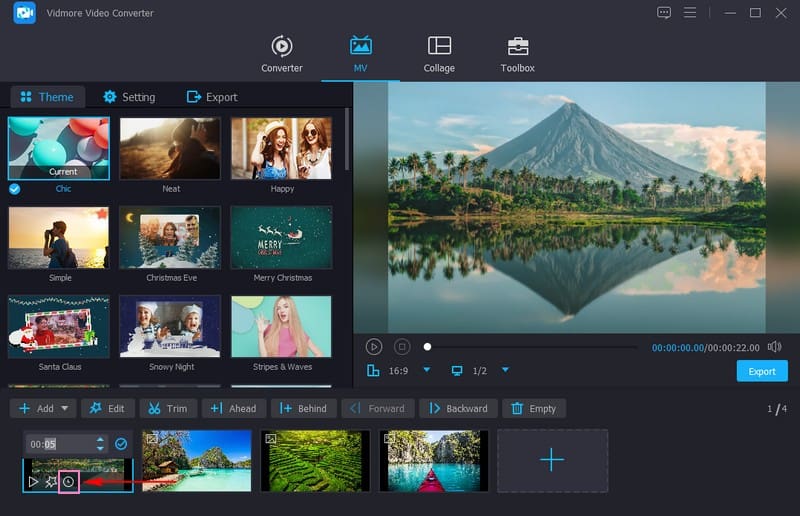
Шаг 4. Ударь Палочка кнопку для дальнейшего редактирования вывода. Исправьте положение вывода и удалите ненужные части из Повернуть и обрезать. Отрегулируйте основные эффекты, такие как насыщенность, оттенок, контрастность и яркость, а также примените фильтр из Эффекты и фильтры. Если вы хотите включить право собственности на свои результаты, перейдите к Водяной знак, и делай свое дело. После завершения нажмите кнопку в порядке кнопку на каждой функции, чтобы применить изменения.
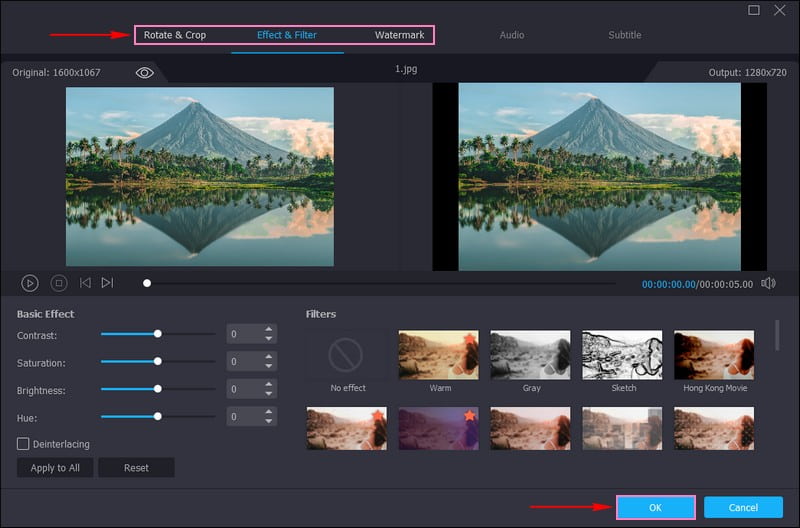
Шаг 5. Вы можете добавить Тема, Начальные и конечные заголовки, а также Фоновая музыка на Темы а также Настройки параметры.
Чтобы настроить преобразование фотографии в видео, перейдите в раздел Экспорт кнопку, чтобы просмотреть различные варианты. На Формат, выберите формат видео из списка, например MP4, MOV, WMV, AVI, и более. Помимо формата, вы можете изменить разрешение, Частота кадров, а также Качество согласно вашему требованию. После урегулирования нажмите кнопку Начать экспорт кнопку, чтобы начать преобразование. После этого преобразованная фотография в видео будет сохранена на локальном диске.
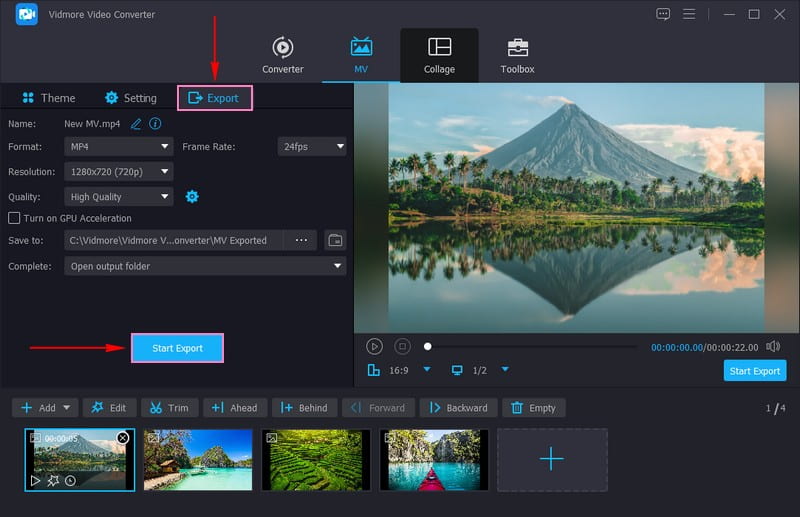
Бонусные советы: как редактировать живое фото
Итак, если у вас есть живое фото и вы хотите, чтобы оно выглядело еще лучше? Его редактирование похоже на добавление к вашему изображению особых штрихов, которые могут сделать его еще более потрясающим. Вот как редактировать живые фотографии:
Шаг 1. Сначала зайдите в приложение «Фото» и найдите живую фотографию, которую хотите отредактировать.
Шаг 2. Глядя на Live Photo, вы увидите редактировать кнопка где-то.
Шаг 3. Теперь вы увидите различные инструменты, которые сделают ваше Live Photo еще круче. Вы можете увидеть такие вещи, как изменение яркости, добавление некоторых цветовых эффектов или обрезка изображения.
Шаг 4. Пока вы вносите изменения, вы увидите предварительный просмотр того, как будет выглядеть ваша живая фотография. Если вам нравится ваша работа, нажмите кнопку Сохранить кнопку, чтобы сохранить изменения.
Шаг 5. Ваша живая фотография теперь усовершенствована! Вы можете с удовольствием просмотреть его со своими изменениями. И если вы хотите похвастаться этим, вы можете поделиться им со своей семьей и друзьями.
Часть 4. Часто задаваемые вопросы о превращении живого фото в видео
Почему я не могу превратить живое фото в видео?
Параметр «Сохранить как видео» будет недоступен, если к одной из выбранных «Живых фотографий» применен «Живой» эффект. В этом случае вам необходимо вернуть живые фотографии в исходное состояние, прежде чем сохранять и объединять их в видео.
Как мне сделать видео из своих обоев?
На более новых устройствах Android запустите Галерею, выберите видео, которое будет использоваться в качестве обоев, а затем выберите «Установить как живые обои». Загрузите приложение VideoWall или Video Live Wallpaper для старых моделей Android, чтобы сделать видео в качестве обоев.
Как превратить живое фото в видео в Tiktok?
Сначала преобразуйте Live Photo в видео из приложения «Фото» на iPhone. После преобразования перейдите в приложение TikTok и нажмите кнопку (+), чтобы создать новое видео. На экране записи нажмите кнопку «Загрузить» и выберите конвертированное видео Live Photo из фотопленки. Вы можете редактировать видео, добавляя эффекты, текст, музыку и т. д. После этого нажмите кнопку «Далее» и опубликуйте его.
Как конвертировать живые фотографии в видео на Android?
Установите Live Photo to Video Converter и откройте его, чтобы начать. Выберите Live Photo, которое вы хотите конвертировать, и выберите формат выходного видео. После завершения преобразования видео, скорее всего, будет сохранено в галерее вашего устройства.
Могу ли я отредактировать видео Live Photo перед тем, как поделиться им?
Да! Вы можете использовать Vidmore Video Converter для дальнейшего редактирования результатов, поскольку он предлагает несколько функций редактирования, которые могут вам понадобиться.
Вывод
Этот пост научил вас как сохранить Live Photo как видео, интересный способ оживить ваши воспоминания. Кроме того, в этом посте представлена подробная информация о том, как конвертировать фотографии в видео с помощью Vidmore Video Converter. Помимо возможностей конвертирования, он предлагает функции редактирования, которые сделают ваши видео захватывающими.


